"Kuinka lisätä musiikkia PowerPoint-esityksiin kaikille dioille? Haluan näyttää PowerPoint-esityksen yrityskonferenssissa. "
"Haluan lisätä suosikkimusiikkini valokuvien diaesitykseen jaettavaksi YouTubessa. Onko mitään ilmaista sovellusta, joka voi auttaa minua?"
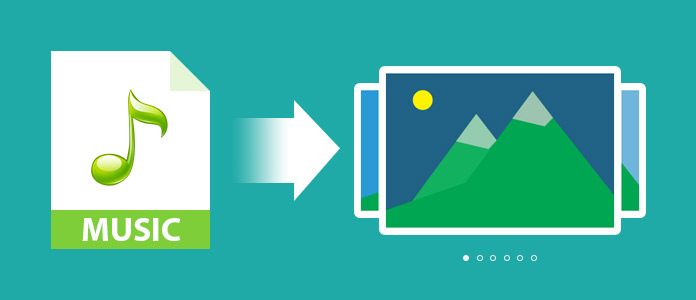
Kun luot diaesityksen, musiikin lisääminen vahvistaa entistä enemmän. Kuinka lisätä musiikkia diaesitykseen diaesityksessä? Tällä sivulla voit kerätä tapoja lisätä taustamusiikkia diaesitykseen riippumatta siitä, miten luot diaesityksen PowerPointissa tai ilmaisissa ohjelmistoissa Windows-tietokoneissa ja Macissa.
Kun olet valmistellut kaikki valokuvat ja tekstit PowerPointissa, voit seurata alla olevia vaiheita lisätäksesi musiikin diaesitykseen PowerPointissa.
Vaihe 1 Suorita PowerPoint, napsauta "Lisää" -välilehteä> "Ääni"> "Ääni tiedostosta" valitaksesi musiikkitiedoston tietokoneellasi PowerPoint 2010 -sovelluksessa. Sitten voit asettaa musiikin toiston keston ja sovellussivut.
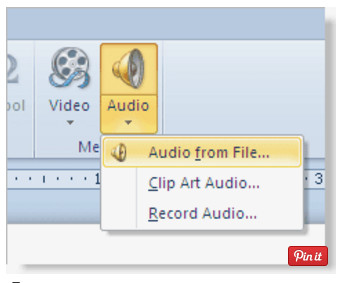
Vaihe 2 Napsauta PowerPoint 2013/2016 -laitteessa "Lisää"> "Ääni"> "Ääni omalla tietokoneella"> Valitse lisättävä kappale> "Lisää" lisätäksesi musiikkia PowerPointiin.
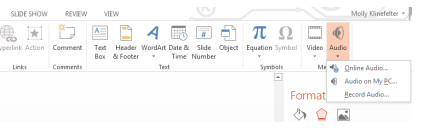
Jos haluat luoda oman diaesityksen, jolla on enemmän efektejä tietokoneellasi yksinkertaistettujen tehosteiden, kuten PowerPoint, sijasta, voit käyttää Ilmainen kuvaesitys. Tämä ilmaisohjelma voi auttaa sinua lisäämään musiikkia kuvien diaesitykseen ja muokkaamaan diaesitysvideota sen jakamista varten verkossa tai toistaaksesi sen iPhonessa, iPadissa helposti.
Lataa ilmaiseksi tämä ohjelmisto Window-tietokoneellesi täältä.
Vaihe 1 Suorita tämä musiikkidiashow Maker tietokoneellasi ja napsauta lisätäksesi kuvia tai videoita.

Vaihe 2 Napsauta musiikin lisäyspainiketta tuodaksesi äänitiedoston diaesitykseen muokattavaksi.

Vaihe 3 Voit lisätä videoon teeman haluamallasi tavalla ja esikatsella diaesitystä musiikilla reaaliajassa.

Helppoa, eikö? Voit myös löytää muita ilmaisia työkaluja, joiden avulla voit lisätä musiikkia diaesitykseen Windows-tietokoneessa, kuten Windows Media Player.
Tässä on video diaesitysten tekemisestä sinulle. Napsauta sitä tarkistaaksesi.


Jos käytät Macia diaesityksen luomiseen, iPhoto antaa sinulle suosion. Sinun on viitattava seuraaviin vaiheisiin.
Vaihe 1 Katsele valokuvia iPhotossa, napsauta "Lisää" -painiketta> "Diaesitys" valitaksesi valokuvat, jotka haluat näyttää videossasi.
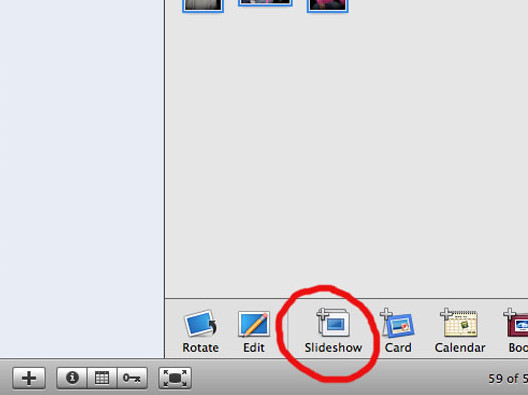
Vaihe 2 Napsauta "Musiikki" valitaksesi musiikkitiedoston iTunesista tai GarageBandista tai muun iPhoton mukana toimitetun musiikin. Napsauta sitten "Asetukset" tehdäksesi valintoja toistaaksesi tai asettaaksesi diaesityksen siirtymiä.
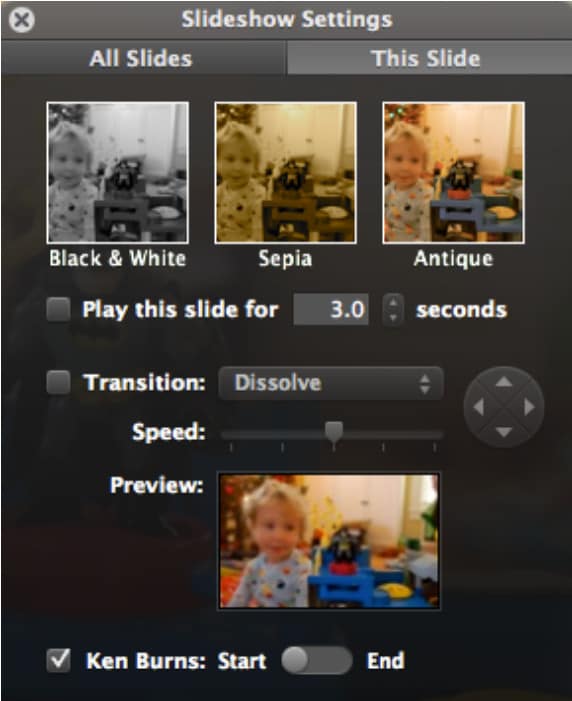
Edellä olevien tapojen tarkoituksena on auttaa sinua lisäämään musiikkitiedosto diaesitys tietokoneelle. Jos haluat lisätä musiikkia diaesitykseen iPhonessa, siirry kohtaan diaesityssovellus musiikilla.